修復 McAfee VPN 在 Windows PC 上不工作或連接問題

如果您在 Windows 11 或 Windows 10 計算機上安裝 McAfee LiveSafe、McAfee Antivirus Plus、McAfee Total Protection 或 McAfee Safe Connect 中的McAfee VPN 。不過,如果您發現 VPN無法正常工作或遇到連接問題,那麼這篇文章旨在幫助您解決這些問題。
您會在所有包含 VPN 功能的 McAfee 產品上遇到相同的錯誤 — 在它們的核心,所有這些變體共享相同的 VPN 引擎。當您無法通過 McAfee VPN 連接到互聯網並且連接失敗時,或者當您單擊“VPN 設置”或“操作中心”幻燈片時,您可能會看到以下錯誤消息之一:
- 我們現在無法連接到 VPN。
- 沒有互聯網連接。
- 哎呀!有些不對勁。
- 您的 TAP 驅動程序可能有問題。
- 您可能已達到 5 台設備的限制。
- 您只需點擊幾下鼠標,即可獲得更安全的 Wi-Fi。
- 安裝微軟。網。
- 我們無法連接到 VPN。您的防病毒軟件或防火牆可能阻止了 VPN。
由於以下最常見的原因,您可能會遇到這些錯誤消息和問題:
- 您的網絡出現故障、波動或時斷時續的 Internet 連接不良。
- 您的安全軟件(防病毒軟件或防火牆)可能會阻止您的 VPN 軟件的衝突應用程序。
- 您的 VPN 服務可能已關閉,或者您所在的服務器已關閉,或者更糟的是,整個 VPN 客戶端都已關閉。
- 您 PC 上的網絡適配器驅動程序已過時或已損壞。
修復 McAfee VPN 不工作或連接問題
如果您的 McAfee VPN 無法正常工作,或者您的 Windows 11/10 PC 上的軟件存在連接問題,那麼下面針對一般和特定問題、錯誤和問題的建議可以幫助您解決系統上的問題。如果您位於印度或香港,印度虛擬服務器或香港服務器將從 McAfee VPN 產品中刪除。這意味著用戶身在印度時將無法訪問 McAfee 的 VPN 服務,也無法從任何位置訪問印度服務器。對於香港用戶,作為替代方案,如果您的 ISP 允許,請嘗試使用其他虛擬連接,例如日本或新加坡。
一般故障排除
- 確保您的互聯網連接良好、穩定。
- 確保您的 McAfee VPN 已更新到您 PC 上的最新版本。
- 更改為分配不同 IP 地址的不同服務器 McAfee 突然停止工作,因為可能是 VPN 分配給您設備的 IP 地址已被您嘗試訪問的網站或應用程序識別並阻止訪問。
- 確認防火牆應用程序或其他 VPN 應用程序與您的 McAfee VPN 不衝突。如果您安裝了其他安全產品或 VPN,請卸載或暫時禁用它們。
- 通過連接到另一個網絡上的 VPN 來測試另一個網絡,以確定問題是否與您的網絡有關
- 在您的 VPN 應用程序中,關閉保護,然後打開設備管理器並檢查您的網絡適配器上是否有任何黃色感嘆號。如果有,請查看指南中關於如何修復網絡適配器代碼 31 錯誤的建議
- 重新安裝 McAfee VPN 進行全新安裝,消除您設備上的任何問題。
您只需點擊幾下鼠標即可獲得更安全的 Wi-Fi
如果禁用 McAfee 自動續訂功能,您將遇到此錯誤。在這種情況下,適用的修復是如果您的 McAfee 軟件有 VPN,您需要打開自動續訂才能在 Windows 設備上使用 VPN。
我們現在無法連接到 VPN
您可能已達到 5 台設備的限制
此錯誤消息非常具有描述性,並且與軟件許可證有關。當您嘗試添加超過許可限制允許的設備時,您將收到此錯誤。要解決此問題,您必須刪除現有的受信任設備,以便您可以添加另一台設備。
要刪除受信任的設備,請執行以下步驟:
- 打開實時保護或全面保護控制台。
- 單擊主頁選項卡底部的安全 VPN磁貼。
- 單擊VPN 設置。
- 單擊設備對應的X圖標,然後單擊刪除。
- 如果要刪除當前設備,請單擊X圖標,然後單擊關閉 VPN 並刪除。
對您不想再註冊的任何其他設備重複這些步驟。刪除至少一個設備後,您可以添加另一個設備。或者,您可能希望為更多設備升級您的許可證。
安裝微軟。網
這是另一個描述性錯誤消息,如果您的 Windows 11/10 計算機安裝了過時的 Microsoft。NET 框架安裝。要解決此問題,您需要更新您的 Microsoft. NET Framework 到 4.6.1 或更高版本。
我們無法連接到 VPN。您的防病毒軟件或防火牆可能阻止了 VPN
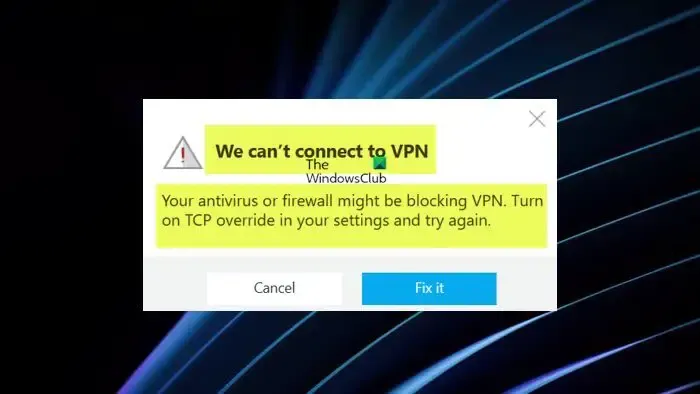
當您嘗試使用 McAfee Safe Connect 連接到 Internet 時,您會收到下面的完整錯誤消息,提示您在設置菜單中打開 TCP 覆蓋。
我們無法連接到 VPN
您的防病毒軟件或防火牆可能阻止了 VPN。在您的設置中打開 TCP 覆蓋,然後重試。
當您收到此消息時,只需單擊修復按鈕,然後執行以下操作:
- 在“設置”頁面上,在屏幕中間查找“ TCP 覆蓋”。
- 現在,單擊以切換右側的按鈕以打開TCP Override。
Safe Connect 中的 TCP 覆蓋(傳輸控制協議覆蓋)高級設置(默認情況下關閉)強制桌面應用程序使用稍慢但更可靠的方法(或“隧道協議”)通過 Internet 傳輸數據,從而導致在不可靠的網絡連接上更穩定的連接,當您執行支付交易等活動或使用銀行網站時,您會發現它很有用。
如果您在 PC 上使用 Safe Connect 時遇到以下任何問題,您可以關閉該功能。
- 流媒體很慢。
- 整體互聯網連接“斷斷續續”。
- 您的 Internet 服務提供商正在限制(減慢)甚至阻止 UDP 流量。
- 您的 Internet 服務提供商遇到技術問題。
PC 用戶可以選擇手動打開 TCP 覆蓋,因為您計算機上的某些防病毒或防火牆設置可能會阻止通過 UDP 訪問互聯網,UDP 默認情況下是 Safe Connect 使用的通信協議。
其他故障排除
1]如果您通過 PC 上的 McAfee VPN 連接到互聯網,但連接速度很慢,您可以運行互聯網速度測試來檢查您的互聯網連接。此外,您可以嘗試關閉/打開您在 VPN 中的連接,以便 VPN 可以搜索一個新的更快的安全服務器來“傳輸”您的數據。之後,等待幾秒鐘,然後再嘗試訪問該站點或服務。
您在使用 VPN 時會注意到速度下降是因為您的數據通過額外的安全服務器傳輸。也就是說,您仍然可以在使用 VPN 時嘗試修復 Windows 11/10 計算機上的緩慢互聯網速度,這可能是由以下原因引起的:
- 地理位置
- 您的 ISP 或國家/地區的政府限制
- 其他 VPN 服務
- 第三方應用
- 啟用 TCP 覆蓋(僅限 Windows 上的安全連接)
2]您可能會遇到流媒體服務問題,包括 Netflix、Amazon Prime Video 和 Hulu – 如果您使用 McAfee VPN,還可能會遇到 Torrent 網站或應用程序問題。這些受影響的流媒體服務或應用一旦檢測到正在使用的 VPN、代理或“解鎖程序”服務,就會阻止對其內容的訪問。要解決這種情況下的問題,如果您使用的是 Safe Connect,請執行以下任一操作:
- 首先,關閉 Safe Connect 並再次嘗試流媒體網站或應用程序。如果即使在關閉 Safe Connect 後問題仍然存在,請在 PC 上的 Safe Connect 中登錄您的高級帳戶,在應用程序中打開保護,並根據您要訪問的內容選擇一個虛擬位置。例如,要訪問美國的流媒體服務,請選擇美國虛擬位置。驗證您的 IP 地址是否反映了findipinfo.com上的虛擬位置,然後再次嘗試訪問該網站。
- 關閉 Safe Connect 中的保護,然後清除瀏覽器的 cookie。完成後,再次在 Safe Connect 中打開保護,重新啟動瀏覽器,然後再次嘗試訪問內容。
如果上述步驟沒有幫助,您可以嘗試切換到另一個虛擬位置,然後返回適當的虛擬位置以將您連接到不同的服務器。
對於其他 McAfee VPN 產品,您可以關閉 VPN 服務,然後再次嘗試流媒體服務或應用程序。如果即使在關閉 McAfee VPN 後問題仍然存在,請檢查以確認您的 Windows 11/10 設備上沒有運行其他 VPN 服務。
希望這篇文章對您有所幫助。
為什麼 McAfee VPN 需要這麼長時間才能連接?
這通常是因為互聯網連接變得依賴於手機網絡的速度。此外,如果您在設備上同時運行多個 VPN 服務,您可能會遇到此問題。在這種情況下,您可以嘗試在您的 PC 上禁用或完全卸載類似的 VPN 軟件,然後再使用 McAfee VPN 應用程序。
為什麼 McAfee 會阻止這麼多連接?
在邁克菲軟件中,您可能會在安全歷史記錄中看到大量被阻止的連接。這表明您的設備受到保護並保持安全,因為防火牆已阻止任何可疑連接。如果被阻止的連接或應用程序是“受信任的”,您可以通過 McAfee 軟件中的防火牆設置允許該應用程序。



發佈留言